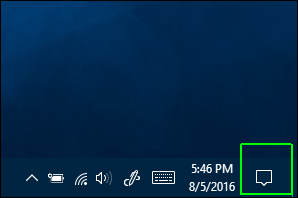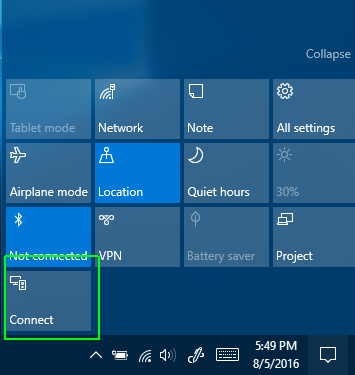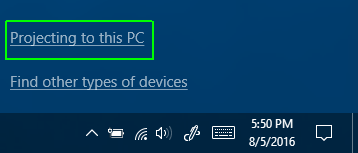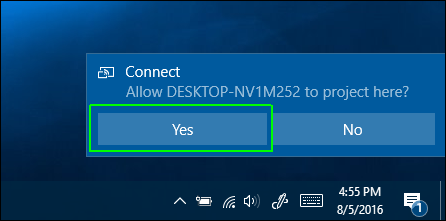Obs!: Vi vill kunna erbjuda dig bästa möjliga supportinnehåll så fort som möjligt och på ditt språk. Den här sidan har översatts med hjälp av automatiserad översättning och kan innehålla grammatiska fel eller andra felaktigheter. Vår avsikt är att den här informationen ska vara användbar för dig. Vill du berätta för oss om informationen är till hjälp längst ned på sidan? Här är artikeln på engelska som referens.
Försök projicerar till en Windows 10 dator om du inte till project på en stor skärm.
Aktivera din Windows 10 dator till en trådlös skärm
-
Öppna Åtgärdscenter. Den representeras av tal bubbel-ikonen i det nedre högra hörnet på skärmen.
-
Välj Anslut. (Om panelen Anslut åtgärden inte visas först klickar på Visa om du vill visa hela den uppsättning åtgärder.)
-
Välj projicerar till den här datorn.
Inställningar öppnas.
Om datorn inte kan ta emot Miracast stoppas du vid den här punkten genom att ett meddelande om detta.
-
Markera Tillgängliga överallt eller tillgängliga överallt på säkra nätverk från den första listrutan.
-
Markera första gången eller varje gång under Ask i projekt till den här datorn.
Vi rekommenderar att du använder första gången, för bekvämlighet. Varje gång du säkerställer att varje försök att projekt från en enhet till datorn skulle kräver din behörighet.
-
Vi rekommenderar att lämna Kräv PIN-kod som kan länkas inaktiverat eftersom du har kunna bevilja behörighet på den mottagande datorn ändå. Du kan också bestämma om du vill att din dator för att ta emot projektion förfrågningar om den är ansluten.
-
Klicka på Ja när Windows 10 aviserar dig om att en annan enhet försöker project till din dator.
Windows ansluta programmet öppnas i ett eget fönster. Du kan dra, ändra storlek på eller maximera fönstret.